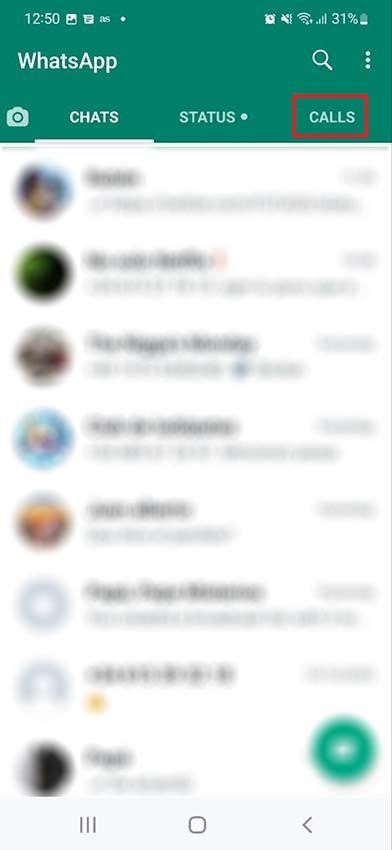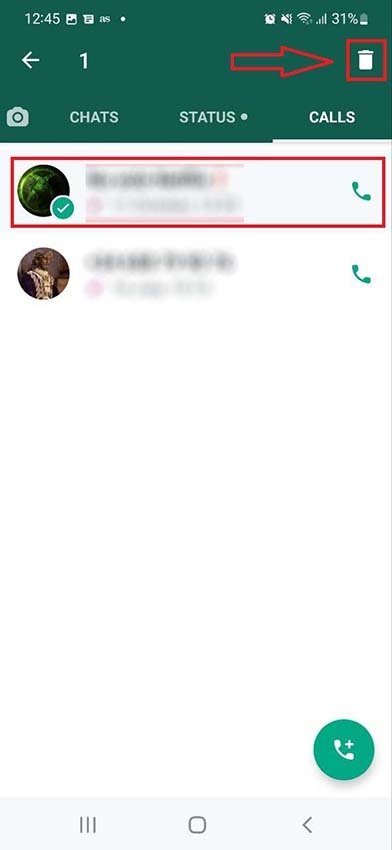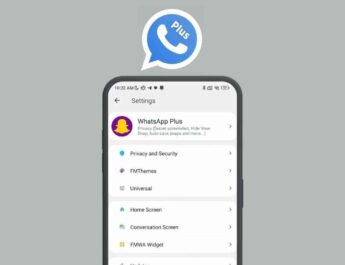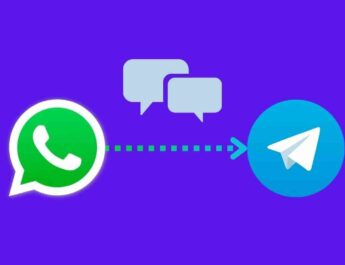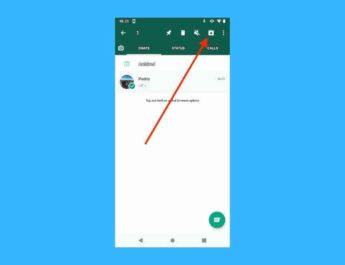WhatsApp, додаток для обміну повідомленнями від Meta, спочатку створювалося як спосіб спілкування за допомогою повідомлень з іншими користувачами тієї ж програми. Однак кілька років тому додаток додав можливість здійснення VoIP-дзвінків іншим користувачам або навіть можливість здійснення відеодзвінків. Ці дзвінки, як і звичайні дзвінки, записуються в журнал програми. У цій статті ми розповімо вам більше про цей реєстр.
Де записуються дзвінки?
Як вхідні, і вихідні дзвінки записуються додатком. Але WhatsApp дозволяє взаємодіяти з цим списком і повністю або частково видаляти його записи. Щоб переглядати список дзвінків, відкрийте головний екран WhatsApp, натисніть на розділ «Виклики» у верхній правій частині, як показано на наступному знімку екрана.
Як видалити всю історію дзвінків у WhatsApp
Якщо ви хочете видалити весь список викликів, це можна зробити одночасно, не виділяючи всі виклики. Даний варіант є найзручнішим, а також найшвидшим. Виконайте наступний порядок дій:
- У WhatsApp натисніть на розділ «Виклики» у верхньому правому куті.
- Після цього натисніть на три вертикальні точки у правому верхньому куті екрана.
- У списку, що з’явиться, натисніть «Видалити журнал викликів».
- Натисніть «Ok» на наступному екрані, як ви можете бачити на скріншоті нижче.
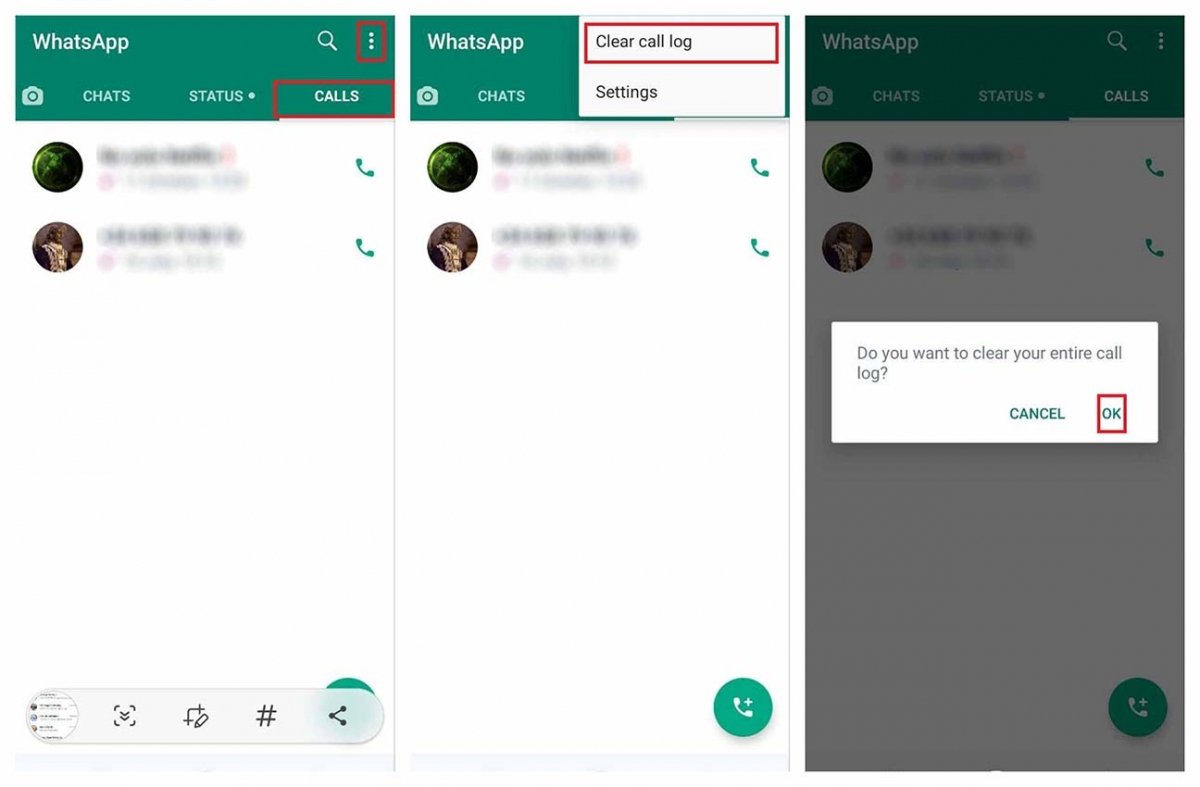 Порядок видалення всього журналу викликів
Порядок видалення всього журналу викликів
Як видалити лише деякі дзвінки WhatsApp
Якщо Ви бажаєте видалити лише пропущені дзвінки WhatsApp або деякі вихідні дзвінки, у вас також є така можливість. Щоправда, це повільніший процес, але водночас набагато виборчіший, оскільки не потрібно видаляти весь список. Виконайте наступний порядок дій:
- У WhatsApp натисніть на розділ «Виклики» у верхньому правому куті.
- Зробіть довгий натиск на потрібний виклик, що активує режим вибору.
- Виберіть всі виклики, які потрібно видалити, один або кілька з них.
- Після вибору натисніть на кошик у верхньому правому куті екрана.
Зверніть увагу, що в цьому випадку не з’явиться вікно для підтвердження видалення дзвінків, тому будьте обережні, щоб не видалити потрібні дзвінки.